
Cómo encontrar la contraseña de ID de Apple con 6 métodos prácticos [Seguro]

Tu ID de Apple es el centro de todos tus servicios y servicios de Apple. Con él, puede controlar sin esfuerzo todo su conjunto de servicios de Apple, desde iCloud y Find My hasta las suscripciones de Apple Music. Es importante tener siempre a mano la contraseña de tu ID de Apple. Desafortunadamente, todos hemos pasado por el problema de olvidar la contraseña, que es común hoy en día. Por lo tanto, necesitamos saber cómo encontrar la contraseña de ID de Apple.
La buena noticia es que aún puede encontrarlo incluso si ha iniciado o cerrado sesión en su dispositivo. Este artículo tiene todos los secretos para encontrar un código de acceso de ID de Apple. Así que, abróchate el cinturón cuando empecemos.
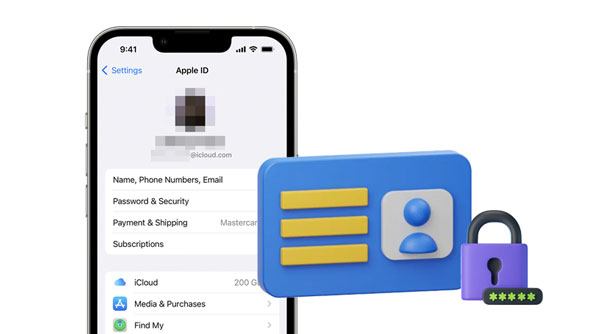
1. ¿Qué es el ID de Apple?
Un ID de Apple es una cuenta esencial que se utiliza para acceder a tus productos y servicios de Apple. Comprende el nombre de usuario y la contraseña que se pueden usar para iniciar sesión en App Store, iTunes, iCloud y otros servicios que brinda Apple. El ID de Apple es necesario para cualquier usuario que quiera utilizar estos servicios. Recuerde, el código de acceso de ID de Apple debe ser fácil de recordar pero difícil de adivinar para los demás. Esto ayuda a proteger su cuenta de accesos no autorizados o amenazas de seguridad.
2. Cuándo encontrar una contraseña de ID de Apple
Es posible que tengas que encontrar la contraseña de tu ID de Apple en los siguientes casos:
1. Has olvidado la contraseña y necesitas restaurarla.
2. Desea cambiar la contraseña.
3. Desea eliminar su ID de Apple del teléfono de forma permanente.
4. Desea cerrar sesión en su ID de Apple en otro dispositivo, pero no sabe cómo.
Si has olvidado la contraseña de tu ID de Apple, no te preocupes. Es fácil buscarlo y restablecerlo. La forma más fácil de hacerlo es usar el correo electrónico asociado con su cuenta de ID de Apple. Esto le permitirá restablecer la contraseña sin ponerse en contacto con el Soporte técnico de Apple para obtener ayuda. Aquí está la guía sobre cómo encontrar la contraseña de ID de Apple a través de preguntas de seguridad o correo electrónico:
Paso 1: Primero, diríjase a su página web asociada con su cuenta de ID de Apple y toque "Olvidé mi ID de Apple o contraseña".
Paso 2: Ingrese la ID de Apple, seleccione "Restablecer contraseña" y haga clic en "Continuar".
Paso 3: Presione la opción "Cambiar contraseña" y seleccione "Responder preguntas de seguridad" > "Obtener correo electrónico". Ahora restablece tu contraseña.

Ver más: Cómo desbloquear un iPhone con pantalla rota (2023 actualizado)
¿Cómo puedo encontrar la contraseña de mi ID de Apple? No te preocupes. Siempre que ya haya iniciado sesión en la ID de Apple en su iOS y conozca la contraseña de la pantalla, es fácil restablecerla o encontrarla desde Configuración. Siga estos pasos para recuperar con éxito la contraseña de su ID de Apple:
Paso 1: Vaya a Configuración, haga clic en su cuenta y vaya a "Contraseña y seguridad".
Paso 2: Seleccione la opción "Cambiar contraseña" en la parte superior de la pantalla.
Paso 3: Ingrese la contraseña de la pantalla y luego ingrese una nueva ID de Apple dos veces para confirmar el cambio de su contraseña.

Te puede interesar: ¿Quieres evitar el bloqueo de huellas dactilares en Android? Puede abrir este artículo para completarlo.
Si tienes un teléfono más antiguo, específicamente iOS 9 o menos, estás usando la verificación en 2 pasos para proteger tu cuenta. Esta capa adicional de seguridad ayuda a garantizar que solo tú puedas acceder a tu cuenta de Apple. Al configurar la verificación en dos pasos, recibirá un código de recuperación exclusivo de 14 números para mayor protección.
Esta poderosa clave se puede usar para encontrar la contraseña de su ID de Apple. Por lo tanto, si aún conserva este código, siga los pasos a continuación para encontrar y cambiar el código de acceso de su ID de Apple.
Paso 1: Primero, navegue a la página web de la cuenta de ID de Apple y seleccione "Olvidé mi ID / contraseña de Apple".
Paso 2: Ahora, ingrese su ID de Apple en el campo. Elija "Restablecer contraseña" y toque "Continuar".
Paso 3: Introduce un código de recuperación de 14 dígitos y, a continuación, selecciona uno de tus móviles de confianza para recibir un código de autenticación.
Paso 4: Cuando recibas el código de confirmación, introdúcelo. Luego, escriba la nueva contraseña y presione "Restablecer contraseña".

Supongo que te gusta: ¿Cómo desbloquear un iPhone sin contraseña? [Las 4 mejores formas]
Este método es la solución perfecta si está buscando una forma sencilla de encontrar el código de acceso de su ID de Apple. Con la aplicación Find My ya preinstalada en el dispositivo, será muy fácil encontrar tu contraseña olvidada. ¿Cómo encuentras la contraseña de tu ID de Apple? Sigue esta guía:
Paso 1: Abre la app Buscar en tu dispositivo iOS . A continuación, cierre la sesión de cualquier cuenta si ha iniciado sesión. Al hacer esto, accederá a un letrero en la pantalla.
Paso 2: Una vez que llegue a esta pantalla, haga clic en la opción "Olvidé mi ID / contraseña de Apple", luego siga los pasos en pantalla.
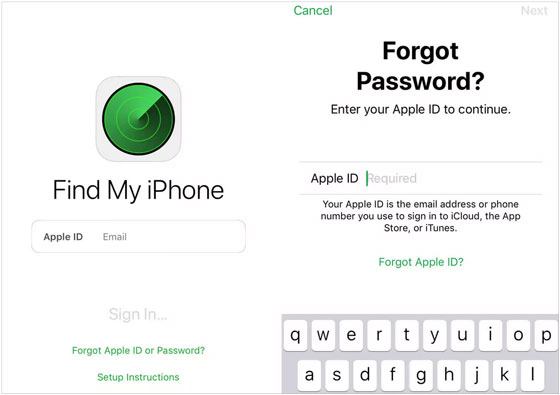
¿Cómo encuentro la contraseña de mi ID de Apple? Si desea encontrar fácilmente el código de acceso de su ID de Apple, puede usar los contactos de recuperación de su cuenta. Siempre que tengas uno, estos son los pasos a seguir:
Paso 1: Obtén acceso al dispositivo de tu amigo si lo usas como contacto de recuperación de cuenta.
Paso 2: En el teléfono, diríjase a "Configuración" y toque el nombre de su dispositivo. Ahora vaya a "Contraseña y seguridad" y "Recuperación de cuenta".
Paso 3: Localice su nombre de la lista y presione "Obtener código de recuperación". Introduce este código de recuperación en tu dispositivo para restablecer la contraseña y volver a acceder a tu cuenta.
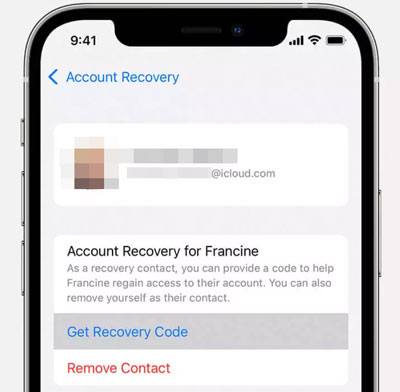
Si las formas descritas anteriormente no han sido efectivas, o si la ID de Apple no es tuya para empezar, te quedarás varado sobre qué hacer. Afortunadamente, hemos descubierto una herramienta de terceros que eliminará rápida y fácilmente una ID de Apple de cualquier iOS sin solicitar códigos de verificación, claves de recuperación o preguntas de seguridad.
Este software de desbloqueo iOS también puede eliminar el bloqueo de pantalla de su dispositivo iOS, incluidos iPhone, iPad y iPod touch. Le permite desbloquear cualquier dispositivo Apple en momentos, todo sin necesidad de una contraseña.
Características principales de iOS Unlock:
* Elimine fácilmente la contraseña de ID de Apple con unos pocos clics.
* Elimina rápidamente el bloqueo de pantalla de un iPhone, iPad o iPod touch.
* Te ayuda a desbloquear el bloqueo de activación de iCloud sin problemas.
* Desbloquea todo tipo de pantallas de bloqueo, incluidas contraseñas, códigos de acceso, patrones, huellas dactilares y más.
* Elimine el bloqueo MDM de iOS dispositivos.
* Apoyar a la mayoría de las generaciones de iOSes, incluyendo iOS 16.
Descarga este programa de desbloqueo.
Estos son los pasos para eliminar su ID de Apple con iOS Desbloquear:
01Descargue e instale el programa en la computadora. Ejecútelo y luego conecte el iPhone con un cable USB. Seleccione "Desbloqueo de pantalla" en la pantalla. Volverá a ver otras opciones; haga clic en "Eliminar ID de Apple".

02El software reconocerá su dispositivo, así que haga clic en "Confiar" en el iPhone para permitir que la herramienta acceda a él.
03Ahora verás instrucciones en la pantalla para restablecer la configuración de tu dispositivo. Una vez hecho esto, se reiniciará e iniciará el proceso de desbloqueo.
04Una vez que el iPhone termine de restablecerse, el proceso de desbloqueo comenzará instantáneamente y tardará solo unos segundos en finalizar. Una vez completado el proceso, asegúrese de que la ID de Apple no esté allí. Ahora proceda a la configuración para confirmar si la herramienta ha eliminado su ID de Apple.

¿Cómo encuentras la contraseña de tu ID de Apple? Bueno, las formas mencionadas anteriormente son su respuesta. Sin embargo, si no tiene acceso a las credenciales de su ID de Apple, deberá eliminar su ID de Apple del dispositivo. Puedes lograrlo con la ayuda de iOS Desbloquear. La herramienta hace maravillas al eliminar la ID de Apple sin solicitar una contraseña. Lo bueno es que todo el proceso dura segundos.
Artículos relacionados:
¿Cómo desbloquear la ID de Apple sin número de teléfono o contraseña de 5 formas comprobadas?
Cómo transferir contactos de una ID de Apple a otra sin problemas
¿Cómo restablecer el iPhone sin la contraseña de ID de Apple en iOS 16 y versiones anteriores?
¿Cómo desbloquear la ID de Apple sin preguntas de seguridad/correo electrónico? [Guía completa]

 Desbloqueo del teléfono
Desbloqueo del teléfono
 Cómo encontrar la contraseña de ID de Apple con 6 métodos prácticos [Seguro]
Cómo encontrar la contraseña de ID de Apple con 6 métodos prácticos [Seguro]